Como desenhar e preencher uma forma complexa
Direct2D fornece a interface ID2D1PathGeometry para descrever formas complexas que podem conter curvas, arcos e linhas. Este tópico descreve como definir e renderizar uma geometria de caminho.
Para definir uma geometria de caminho, primeiro use o método ID2D1Factory::CreatePathGeometry para criar a geometria do caminho e, em seguida, use o método Open da geometria do caminho para recuperar um ID2D1GeometrySink. Em seguida, você pode adicionar linhas, curvas e arcos chamando os vários métodos Add do coletor.
O exemplo a seguir cria um ID2D1PathGeometry, recupera um coletor e o usa para definir uma forma de ampulheta.
ID2D1GeometrySink *pSink = NULL;
// Create a path geometry.
if (SUCCEEDED(hr))
{
hr = m_pD2DFactory->CreatePathGeometry(&m_pPathGeometry);
if (SUCCEEDED(hr))
{
// Write to the path geometry using the geometry sink.
hr = m_pPathGeometry->Open(&pSink);
if (SUCCEEDED(hr))
{
pSink->BeginFigure(
D2D1::Point2F(0, 0),
D2D1_FIGURE_BEGIN_FILLED
);
pSink->AddLine(D2D1::Point2F(200, 0));
pSink->AddBezier(
D2D1::BezierSegment(
D2D1::Point2F(150, 50),
D2D1::Point2F(150, 150),
D2D1::Point2F(200, 200))
);
pSink->AddLine(D2D1::Point2F(0, 200));
pSink->AddBezier(
D2D1::BezierSegment(
D2D1::Point2F(50, 150),
D2D1::Point2F(50, 50),
D2D1::Point2F(0, 0))
);
pSink->EndFigure(D2D1_FIGURE_END_CLOSED);
hr = pSink->Close();
}
SafeRelease(&pSink);
}
}
Observe que um ID2D1PathGeometry é um recurso independente do dispositivo e, portanto, pode ser criado uma vez e retido durante a vida útil do aplicativo. (Para obter mais informações sobre diferentes tipos de recursos, consulte Visão geral de recursos.)
O próximo exemplo cria dois pincéis que serão usados para pintar o contorno e o preenchimento da geometria do caminho.
if (SUCCEEDED(hr))
{
// Create a black brush.
hr = m_pRenderTarget->CreateSolidColorBrush(
D2D1::ColorF(D2D1::ColorF::Black),
&m_pBlackBrush
);
}
if (SUCCEEDED(hr))
{
// Create a linear gradient.
static const D2D1_GRADIENT_STOP stops[] =
{
{ 0.f, { 0.f, 1.f, 1.f, 0.25f } },
{ 1.f, { 0.f, 0.f, 1.f, 1.f } },
};
hr = m_pRenderTarget->CreateGradientStopCollection(
stops,
ARRAYSIZE(stops),
&pGradientStops
);
if (SUCCEEDED(hr))
{
hr = m_pRenderTarget->CreateLinearGradientBrush(
D2D1::LinearGradientBrushProperties(
D2D1::Point2F(100, 0),
D2D1::Point2F(100, 200)),
D2D1::BrushProperties(),
pGradientStops,
&m_pLGBrush
);
}
SafeRelease(&pGradientStops);
}
O exemplo final usa os métodos DrawGeometry e FillGeometry para pintar o contorno e o interior da geometria. Este exemplo produz a saída mostrada na ilustração a seguir.
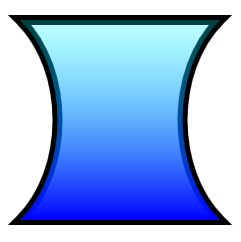
void DemoApp::RenderGeometryExample()
{
// Translate subsequent drawings by 20 device-independent pixels.
m_pRenderTarget->SetTransform(
D2D1::Matrix3x2F::Translation(20.f, 20.f)
);
// Draw the hour glass geometry at the upper left corner of the client area.
m_pRenderTarget->DrawGeometry(m_pPathGeometry, m_pBlackBrush, 10.f);
m_pRenderTarget->FillGeometry(m_pPathGeometry, m_pLGBrush);
}
O código foi omitido neste exemplo. Para obter mais informações sobre geometrias, consulte a Visão geral de geometrias.